İki Kurtarma Yöntemini Tanıyın
Özet: Sonrasında Bitwar iPhone Data Recovery'nin kurulumuBurada, iki kurtarma yönteminden ve bunlar arasında nasıl geçiş yapılacağından ve doğru yöntemin nasıl seçileceğinden bahsedeceğiz.
Bitwar iPhone Veri Kurtarma kurtarma için iki yöntem sunar: iOS Aygıtından Kurtarma Ve iTunes Yedekleme Dosyasından Kurtarın. Aşağıdaki içerik, iki kurtarma modu hakkında bilmeniz gereken her şeyi anlatıyor.
İçindekiler
iOS Aygıtından Kurtarma
Bu yöntemi kullanmak için, bir iOS cihazını orijinal USB kablosunu kullanarak bir bilgisayara bağlamanız gerekir. Aksi takdirde, aşağıdaki görüntü kalıcı olacaktır.
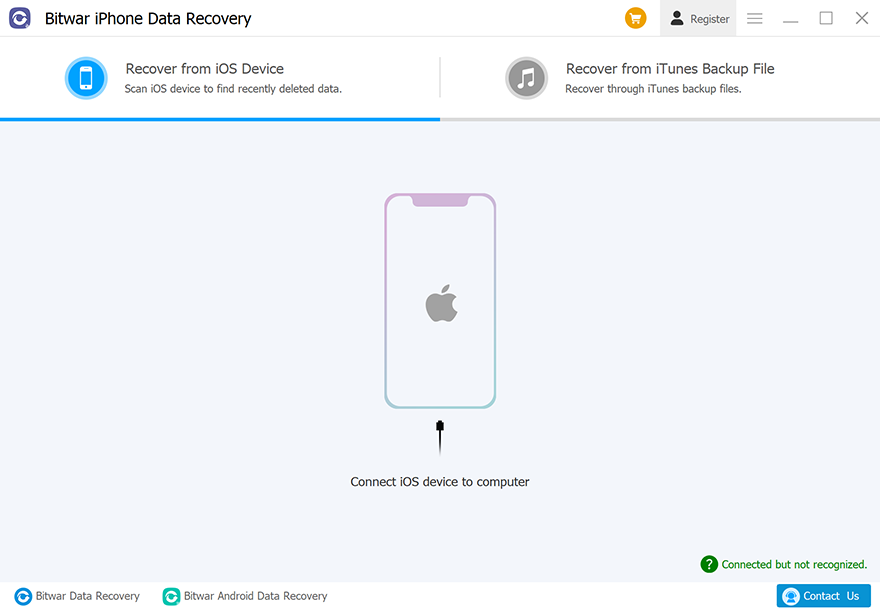
Sağ alt köşede, "Bağlandı ancak tanınmadı" yazan yeşil bir ipucu var. Söz konusu sorunu ele almanın dört yolunu öğrenmek için üzerine tıklayın.
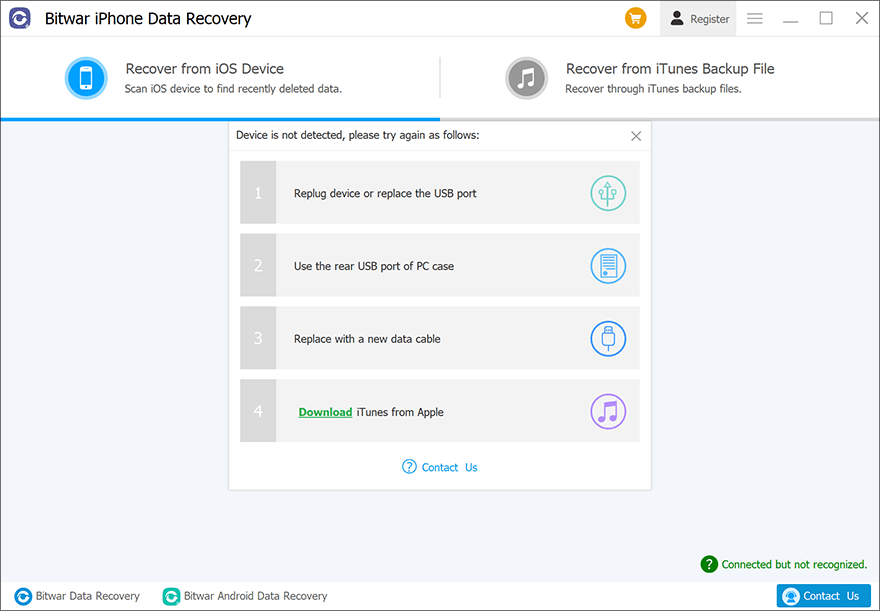
Cihaz bağlandığında ve tanındığında üç kategori vardır, Genel bilgiler, Medya ve Diğerleri ve Üçüncü taraf APPBelirli türleri işaretleyerek program sadece ilgili dosyaları tarar.
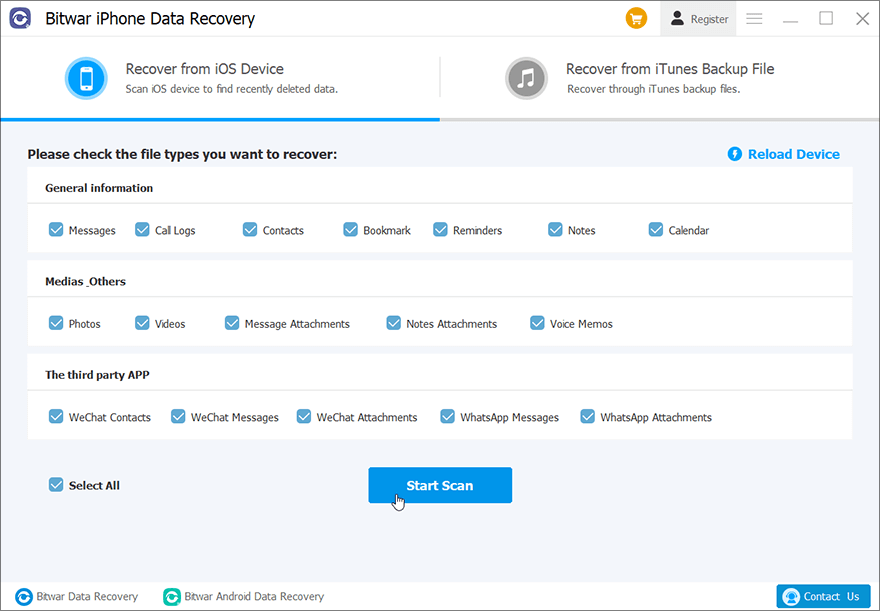
Türleri seçip tıkladığınızda program iPhone'u analiz etmeye başlar Taramayı Başlat.
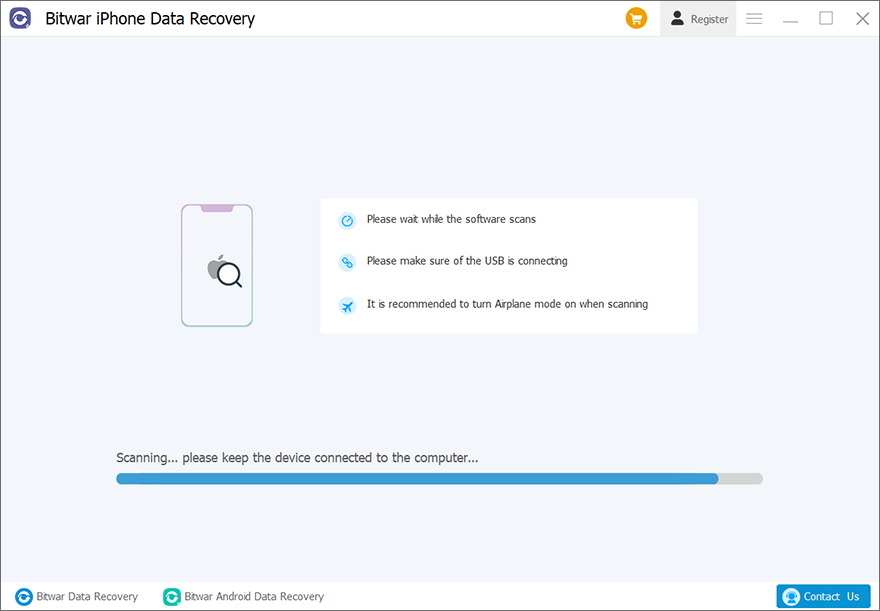
Birkaç dakika bekledikten sonra kullanıcılar son aşamaya geçecekler, Tarama Arayüzüİstediğiniz dosyaları filtreleyin ve dosyaların hala işlevsel olup olmadığını kontrol etmek için önizleyin.
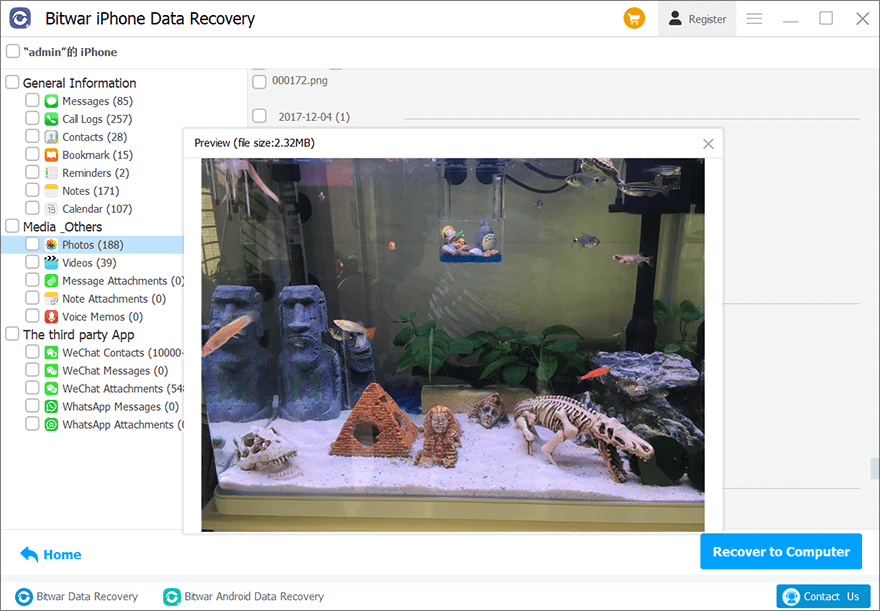
iTunes Yedekleme Dosyasından Kurtarma
Kullanıcılar ilk kurtarma modunu kullanamadıysa veya kullanıcılar daha önce iTunes kullanarak iPhone'u yedeklemiş olabilirse, aşağıdakilerin kullanılması önerilir: iTunes'dan Geri Dosyayı Kurtarma özelliği Veri kurtarma işlemine manuel olarak devam etmek için yedekleme dosyasını yükleyin. Bu modda tıklandığında araç yedekleme dosyalarını hemen tanır.
Not: Lütfen bakınız Windows/Mac'te iTunes ile iOS Cihaz Verileri Nasıl Yedeklenir? iTunes kullanarak iPhone'unuzu manuel olarak nasıl yedekleyeceğinizi bilmek istiyorsanız.
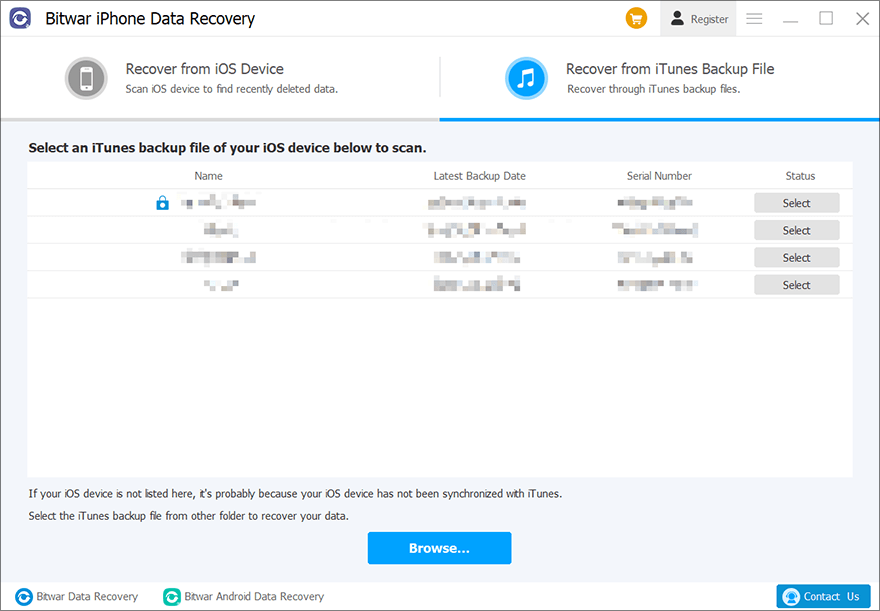
iTunes for Microsoft Store sürümü yedekleme dosyalarını farklı bir konuma kaydediyorsa, o zaman şuna tıklayabiliriz: Gözat Yedekleme dosyalarını belirli bir konumdan seçmek için.
Not: İşte iTunes yedekleme konumunun tam olarak nasıl bulunacağını öğreten bir eğitim.Pencereler, macOS)
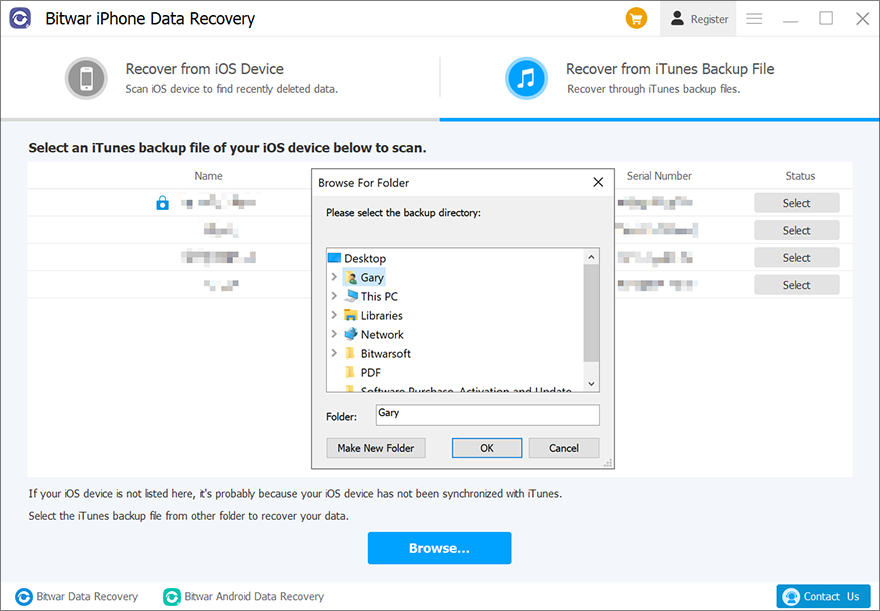
Yedekleme dosyasını yükledikten sonra devam etmek için dosya türlerini seçebilirsiniz.
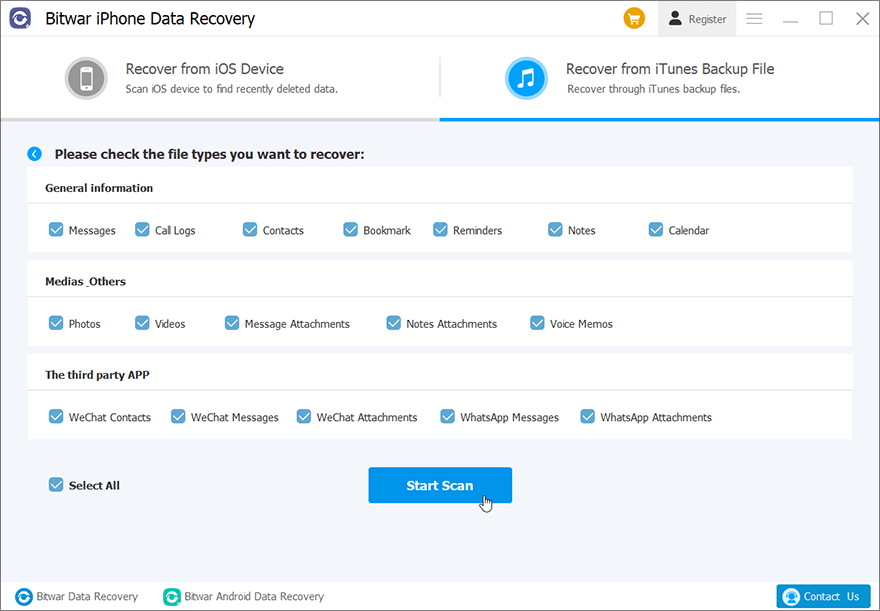
Hangi Tarama Yöntemini Kullanmalısınız?
iOS Aygıtından Kurtarma
Cihaz bilgisayara bağlanabildiği sürece, dosyaları taramak için cihazda kayıtlı mevcut dosya bilgilerini kullandığından bu yöntemi kullanmanızı öneririz.
iTunes Yedekleme Dosyasından Kurtarma
Cihaz ile bilgisayar arasındaki bağlantı başarısız olursa veya zaten bir iTunes yedeklemeniz varsa, bu yöntemi kullanabilirsiniz. Kaybolan dosyaları geri almak için bilgisayarda saklanan yedeklemelerden birini seçin.
Tarama arayüzü ile ilgili son aşama için aşağıdaki bağlantıya tıklayın:


